Page 1

Tham khảo nhanh
Sao chép
Sao chép
1 Nạp tài liệu gốc vào khay ADF hoặc trên kính máy quét.
Lưu ý: Để tránh ảnh bị cắt, đảm bảo rằng tài liệu gốc và
giấy ra có cùng khổ giấy.
2 Từ màn hình chính, chạm Sao chép, sau đó xác định số lượng
bản sao.
Nếu cần, hãy điều chỉnh cài đặt sao chép.
3 Sao chép tài liệu.
Lưu ý: Để tạo bản sao nhanh, từ màn hình chính, nhấn
Sao chép trên cả hai mặt giấy
1 Nạp tài liệu gốc vào khay ADF hoặc trên kính máy quét.
2 Từ màn hình chính, nhấn vào Sao chép > Cài đặt > Mặt.
3 Nhấn vào 1 mặt: 2 mặt hoặc 2 mặt: 2 mặt.
4 Sao chép tài liệu.
Sao chép nhiều trang vào một trang
1 Nạp tài liệu gốc vào khay ADF hoặc trên kính máy quét.
2 Từ màn hình chính, nhấn vào Sao chép > Cài đặt > Trang mỗi
mặt.
3 Bật cài đặt này rồi chọn số lượng và hướng trang cho mỗi mặt.
4 Sao chép tài liệu.
.
Thiết lập cấu hình cài đặt SMTP email
Thiết lập cấu hình cài đặt Giao thức truyền thư đơn giản (SMTP)
để gửi tài liệu đã quét qua email. Các mục cài đặt này sẽ khác
nhau tùy vào từng nhà cung cấp dịch vụ email.
Trước khi bắt đầu, hãy đảm bảo rằng máy in đã được kết nối với
mạng và mạng đã được kết nối với Internet.
Sử dụng Máy chủ web nhúng
1 Mở trình duyệt web, sau đó nhập địa chỉ IP của máy in vào
trường địa chỉ.
Lưu ý:
• Xem địa chỉ IP của máy in trên màn hình chính của máy
in. Địa chỉ IP hiển thị dưới dạng bốn bộ số được phân
tách bằng dấu chấm, chẳng hạn như 123.123.123.123.
• Nếu đang dùng máy chủ proxy, hãy tạm thời tắt đi để tải
trang web chính xác.
2 Nhấp Cài đặt > Email.
3 Từ phần Thiết lập email, thiết lập cấu hình cài đặt.
Lưu ý:
• Để biết thêm thông tin về mật khẩu, vui lòng xem danh
nhà cung cấp dịch vụ email.
sách
• Đối với các nhà cung cấp dịch vụ email không có trong
danh sách, hãy liên hệ với nhà cung cấp của bạn và
yêu cầu cài đặt.
4 Nhấp vào Lưu.
Sử dụng menu Cài đặt trong máy in
1 Từ màn hình chính, nhấn Cài đặt > Email > Thiết lập email.
2 Thiết lập cấu hình cài đặt.
Lưu ý:
• Để biết thêm thông tin về mật khẩu, vui lòng xem danh
nhà cung cấp dịch vụ email.
sách
• Đối với các nhà cung cấp dịch vụ email không có trong
danh sách, hãy liên hệ với nhà cung cấp của bạn và
yêu cầu cài đặt.
Nhà cung cấp dịch vụ email
• AOL Mail
• Comcast Mail
• Gmail
• iCloud Mail
• Mail.com
• NetEase Mail (mail.126.com)
• NetEase Mail (mail.163.com)
• NetEase Mail (mail.yeah.net)
• Outlook Live hoặc Microsoft 365
• QQ Mail
• Sina Mail
• Sohu Mail
• Yahoo! Mail
• Zoho Mail
Lưu ý:
• Nếu gặp lỗi khi sử dụng cài đặt được cung cấp, hãy liên hệ
với nhà cung cấp dịch vụ email.
• Đối với các nhà cung cấp dịch vụ email không có trong
danh sách, hãy liên hệ với nhà cung cấp của bạn.
AOL Mail
Cài đặt Giá trị
Cổng SMTP chính smtp.aol.com
Cổng nối cổng SMTP
chính
Sử dụng SSL/TLS Bắt buộc
Yêu cầu chứng chỉ tin
cậy
Địa chỉ trả lời Địa chỉ email của bạn
Xác thực máy chủ
SMTP
Email do thiết bị khởi
tạo
Mã người dùng thiết bị Địa chỉ email của bạn
Mật khẩu thiết bị Mật khẩu ứng dụng
587
Đã tắt
Đăng nhập/Đơn giản
Sử dụng thông tin đăng nhập SMTP của
thiết bị
Lưu ý: Để tạo mật khẩu ứng dụng, hãy truy
cập trang
nhập vào tài khoản của bạn, rồi nhấp Tạo
mật khẩu ứng dụng.
Bảo mật tài khoản AOL, đăng
1
Page 2

Comcast Mail
Cài đặt Giá trị
Cổng SMTP chính smtp.comcast.net
Cổng nối cổng SMTP chính 587
Sử dụng SSL/TLS Bắt buộc
Yêu cầu chứng chỉ tin cậy Đã tắt
Địa chỉ trả lời Địa chỉ email của bạn
Xác thực máy chủ SMTP Đăng nhập/Đơn giản
Email do thiết bị khởi tạo Sử dụng thông tin đăng nhập SMTP
Mã người dùng thiết bị Địa chỉ email của bạn
Mật khẩu thiết bị Mật khẩu tài khoản
Lưu ý: Đảm bảo đã bật dịch vụ Bảo mật truy cập bên thứ ba
trên tài khoản của bạn. Để biết thêm thông tin, hãy chuyển
đến
Trang trợ giúp Comcast Xfinity Connect.
TM
Gmail
Lưu ý: Đảm bảo đã bật xác minh hai bước trên tài khoản
Google của bạn. Để bật xác minh hai bước, hãy truy cập trang
Bảo mật tài khoản Google, đăng nhập vào tài khoản của bạn,
rồi từ phần “Đăng nhập vào Google”, nhấp Xác minh 2 bước.
Cài đặt Giá trị
Cổng SMTP
chính
Cổng nối cổng
SMTP chính
Sử dụng SSL/TLS Bắt buộc
Yêu cầu chứng
chỉ tin cậy
Địa chỉ trả lời Địa chỉ email của bạn
Xác thực máy chủ
SMTP
Email do thiết bị
khởi tạo
Mã người dùng
thiết bị
smtp.gmail.com
587
Đã tắt
Đăng nhập/Đơn giản
Sử dụng thông tin đăng nhập SMTP của thiết bị
Địa chỉ email của bạn
của thiết bị
Cài đặt Giá trị
Mật khẩu thiết bị Mật khẩu ứng dụng
Lưu ý:
•
Để tạo mật khẩu ứng dụng, hãy truy cập
trang Bảo mật tài khoản Google, đăng
nhập vào tài khoản của bạn, rồi từ phần
“Đăng nhập vào Google”, nhấp Mật khẩu
ứng dụng.
•
“Mật khẩu ứng dụng” chỉ hiển thị nếu xác
minh hai bước đã được bật.
iCloud Mail
Lưu ý: Đảm bảo đã bật xác minh hai bước trên tài khoản của
bạn.
Cài đặt Giá trị
Cổng SMTP chính smtp.mail.me.com
Cổng nối cổng SMTP
chính
Sử dụng SSL/TLS Bắt buộc
Yêu cầu chứng chỉ tin
cậy
Địa chỉ trả lời Địa chỉ email của bạn
Xác thực máy chủ
SMTP
Email do thiết bị khởi
tạo
Mã người dùng thiết bị Địa chỉ email của bạn
Mật khẩu thiết bị Mật khẩu ứng dụng
587
Đã tắt
Đăng nhập/Đơn giản
Sử dụng thông tin đăng nhập SMTP của thiết
bị
Lưu ý: Để tạo mật khẩu ứng dụng, hãy truy
cập trang
nhập vào tài khoản của bạn, rồi từ phần
Bảo mật, nhấp Tạo mật khẩu.
Quản lý tài khoản iCloud, đăng
Mail.com
Cài đặt Giá trị
Cổng SMTP chính smtp.mail.com
Cổng nối cổng SMTP chính 587
Sử dụng SSL/TLS Bắt buộc
Yêu cầu chứng chỉ tin cậy Đã tắt
Cài đặt Giá trị
Địa chỉ trả lời Địa chỉ email của bạn
Xác thực máy chủ SMTP Đăng nhập/Đơn giản
Email do thiết bị khởi tạo Sử dụng thông tin đăng nhập SMTP
của thiết bị
Mã người dùng thiết bị Địa chỉ email của bạn
Mật khẩu thiết bị Mật khẩu tài khoản
NetEase Mail (mail.126.com)
Lưu ý: Đảm bảo đã bật dịch vụ SMTP trên tài khoản của bạn.
Để bật dịch vụ, từ trang chủ NetEase Mail, nhấp vào Cài đặt >
POP3/SMTP/IMAP, rồi bật Dịch vụ IMAP/SMTP hoặc Dịch vụ
POP3/SMTP.
Cài đặt Giá trị
Cổng SMTP chính smtp.126.com
Cổng nối cổng SMTP chính 465
Sử dụng SSL/TLS Bắt buộc
Yêu cầu chứng chỉ tin cậy Đã tắt
Địa chỉ trả lời Địa chỉ email của bạn
Xác thực máy chủ SMTP Đăng nhập/Đơn giản
Email do thiết bị khởi tạo Sử dụng thông tin đăng nhập SMTP
của thiết bị
Mã người dùng thiết bị Địa chỉ email của bạn
Mật khẩu thiết bị Mật khẩu ủy quyền
Lưu ý: Mật khẩu ủy quyền được cung
cấp khi bật Dịch vụ IMAP/SMTP hoặc
Dịch vụ POP3/SMTP.
NetEase Mail (mail.163.com)
Lưu ý: Đảm bảo đã bật dịch vụ SMTP trên tài khoản của bạn.
Để bật dịch vụ, từ trang chủ NetEase Mail, nhấp vào Cài đặt >
POP3/SMTP/IMAP, rồi bật Dịch vụ IMAP/SMTP hoặc Dịch vụ
POP3/SMTP.
Cài đặt Giá trị
Cổng SMTP chính smtp.163.com
Cổng nối cổng SMTP chính 465
Sử dụng SSL/TLS Bắt buộc
2
Page 3

Cài đặt Giá trị
Yêu cầu chứng chỉ tin cậy Đã tắt
Địa chỉ trả lời Địa chỉ email của bạn
Xác thực máy chủ SMTP Đăng nhập/Đơn giản
Email do thiết bị khởi tạo Sử dụng thông tin đăng nhập SMTP
của thiết bị
Mã người dùng thiết bị Địa chỉ email của bạn
Mật khẩu thiết bị Mật khẩu ủy quyền
Lưu ý: Mật khẩu ủy quyền được cung
cấp khi bật Dịch vụ IMAP/SMTP hoặc
Dịch vụ POP3/SMTP.
NetEase Mail (mail.yeah.net)
Lưu ý: Đảm bảo đã bật dịch vụ SMTP trên tài khoản của bạn.
Để bật dịch vụ, từ trang chủ NetEase Mail, nhấp vào Cài đặt >
POP3/SMTP/IMAP, rồi bật Dịch vụ IMAP/SMTP hoặc Dịch vụ
POP3/SMTP.
Cài đặt Giá trị
Cổng SMTP chính smtp.yeah.net
Cổng nối cổng SMTP chính 465
Sử dụng SSL/TLS Bắt buộc
Yêu cầu chứng chỉ tin cậy Đã tắt
Địa chỉ trả lời Địa chỉ email của bạn
Xác thực máy chủ SMTP Đăng nhập/Đơn giản
Email do thiết bị khởi tạo Sử dụng thông tin đăng nhập SMTP
của thiết bị
Mã người dùng thiết bị Địa chỉ email của bạn
Mật khẩu thiết bị Mật khẩu ủy quyền
Lưu ý: Mật khẩu ủy quyền được cung
cấp khi bật Dịch vụ IMAP/SMTP hoặc
Dịch vụ POP3/SMTP.
Outlook Live hoặc Microsoft 365
Các cài đặt này áp dụng cho tên miền email outlook.com và
hotmail.com và các tài khoản Microsoft 365.
Cài đặt Giá trị
Cổng SMTP chính smtp.office365.com
Cổng nối cổng
SMTP chính
Sử dụng SSL/TLS Bắt buộc
Yêu cầu chứng chỉ
tin cậy
Địa chỉ trả lời Địa chỉ email của bạn
Xác thực máy chủ
SMTP
Email do thiết bị
khởi tạo
Mã người dùng thiếtbịĐịa chỉ email của bạn
Mật khẩu thiết bị Mật khẩu tài khoản hoặc mật khẩu ứng dụng
Lưu ý: Để biết thêm các tùy chọn thiết lập bổ sung cho
doanh nghiệp nếu sử dụng Microsoft 365, hãy chuyển đến
trang trợ giúp Microsoft 365.
587
Đã tắt
Đăng nhập/Đơn giản
Sử dụng thông tin đăng nhập SMTP của thiết
bị
Lưu ý:
•
Đối với tài khoản đã tắt xác minh hai
bước, hãy sử dụng mật khẩu tài khoản
của bạn.
•
Đối với tài khoản outlook.com hoặc
hotmail.com đã bật xác minh hai bước,
hãy sử dụng mật khẩu ứng dụng. Để tạo
mật khẩu ứng dụng, hãy truy cập trang
Quản lý tài khoản Outlook Live, rồi đăng
nhập vào tài khoản của bạn.
QQ Mail
Lưu ý: Đảm bảo đã bật dịch vụ SMTP trên tài khoản của bạn.
Để bật dịch vụ này, từ trang chủ QQ Mail, hãy nhấp vào Cài đặt
> Tài khoản. Từ phần
POP3/IMAP/SMTP/Exchange/CardDAV/CalDAV Service, bật
Dịch vụ POP3/SMTP hoặc Dịch vụ IMAP/SMTP.
Cài đặt Giá trị
Cổng
SMTP
chính
Cổng nối
cổng SMTP
chính
Sử dụng
SSL/TLS
Yêu cầu
chứng chỉ
tin cậy
Địa chỉ trả
lời
Xác thực
máy chủ
SMTP
Email do
thiết bị khởi
tạo
Mã người
dùng thiết bị
Mật khẩu
thiết bị
smtp.qq.com
587
Bắt buộc
Đã tắt
Địa chỉ email của bạn
Đăng nhập/Đơn giản
Sử dụng thông tin đăng nhập SMTP của thiết bị
Địa chỉ email của bạn
Mã ủy quyền
Lưu ý: Để tạo mã ủy quyền, từ trang chủ QQ Mail,
nhấp vào Cài đặt > Tài khoản, rồi từ phần Dịch vụ
POP3/IMAP/SMTP/Exchange/CardDAV/CalDAV,
nhấp vào Tạo mã ủy quyền.
3
Page 4

Sina Mail
Lưu ý: Đảm bảo đã bật dịch vụ POP3/SMTP trên tài khoản của
bạn. Để bật dịch vụ, từ trang chủ Sina Mail, nhấp vào Cài đặt >
Cài đặt khác > POP/IMAP/SMTP người dùng cuối, rồi bật Dịch
vụ POP3/SMTP.
Cài đặt Giá trị
Cổng SMTP chính smtp.sina.com
Cổng nối cổng SMTP
chính
Sử dụng SSL/TLS Bắt buộc
Yêu cầu chứng chỉ tin
cậy
Địa chỉ trả lời Địa chỉ email của bạn
Xác thực máy chủ SMTP Đăng nhập/Đơn giản
Email do thiết bị khởi tạo Sử dụng thông tin đăng nhập SMTP của
Mã người dùng thiết bị Địa chỉ email của bạn
Mật khẩu thiết bị Mã ủy quyền
587
Đã tắt
thiết bị
Lưu ý: Để tạo mã ủy quyền, từ trang chủ
email, nhấp vào Cài đặt > Cài đặt khác >
POP/IMAP/SMTP người dùng cuối, rồi
bật Trạng thái mã ủy quyền.
Sohu Mail
Lưu ý: Đảm bảo đã bật dịch vụ SMTP trên tài khoản của bạn.
Để bật dịch vụ, từ trang chủ Sohu Mail, nhấp vào Tùy chọn >
Cài đặt > POP3/SMTP/IMAP, rồi bật Dịch vụ IMAP/SMTP hoặc
Dịch vụ POP3/SMTP.
Cài đặt Giá trị
Cổng SMTP chính smtp.sohu.com
Cổng nối cổng SMTP chính 465
Sử dụng SSL/TLS Bắt buộc
Yêu cầu chứng chỉ tin cậy Đã tắt
Địa chỉ trả lời Địa chỉ email của bạn
Xác thực máy chủ SMTP Đăng nhập/Đơn giản
Email do thiết bị khởi tạo Sử dụng thông tin đăng nhập SMTP
Mã người dùng thiết bị Địa chỉ email của bạn
của thiết bị
Cài đặt Giá trị
Mật khẩu thiết bị Mật khẩu độc lập
Lưu ý: Mật khẩu độc lập được cung
cấp khi bật Dịch vụ IMAP/SMTP hoặc
Dịch vụ POP3/SMTP.
Yahoo! Thư
Cài đặt Giá trị
Cổng SMTP chính smtp.mail.yahoo.com
Cổng nối cổng SMTP
chính
Sử dụng SSL/TLS Bắt buộc
Yêu cầu chứng chỉ tin
cậy
Địa chỉ trả lời Địa chỉ email của bạn
Xác thực máy chủ
SMTP
Email do thiết bị khởi
tạo
Mã người dùng thiết bị Địa chỉ email của bạn
Mật khẩu thiết bị Mật khẩu ứng dụng
587
Đã tắt
Đăng nhập/Đơn giản
Sử dụng thông tin đăng nhập SMTP của thiết
bị
Lưu ý: Để tạo mật khẩu ứng dụng, hãy truy
cập trang
nhập vào tài khoản của bạn, rồi nhấp Tạo
mật khẩu ứng dụng.
Bảo mật tài khoản Yahoo, đăng
Zoho Mail
Cài đặt Giá trị
Cổng SMTP chính smtp.zoho.com
Cổng nối cổng
SMTP chính
Sử dụng SSL/TLS Bắt buộc
Yêu cầu chứng chỉ
tin cậy
Địa chỉ trả lời Địa chỉ email của bạn
Xác thực máy chủ
SMTP
Email do thiết bị khởi
tạo
587
Đã tắt
Đăng nhập/Đơn giản
Sử dụng thông tin đăng nhập SMTP của thiết
bị
Cài đặt Giá trị
Mã người dùng thiếtbịĐịa chỉ email của bạn
Mật khẩu thiết bị Mật khẩu tài khoản hoặc mật khẩu ứng dụng
Lưu ý:
•
Đối với tài khoản đã tắt xác minh hai
bước, hãy sử dụng mật khẩu tài khoản
của bạn.
•
Đối với tài khoản đã bật xác minh hai
bước, hãy sử dụng mật khẩu ứng dụng.
Để tạo mật khẩu ứng dụng, hãy truy cập
trang Bảo mật tài khoản Zoho Mail, đăng
nhập vào tài khoản của bạn, rồi từ phần
Mật khẩu dành riêng cho ứng dụng, nhấp
vào Tạo mật khẩu mới.
Gửi email
Trước khi bắt đầu, hãy đảm bảo đã cấu hình cài đặt SMTP. Để
biết thêm thông tin, vui lòng xem
email” trên trang 1.
1 Nạp tài liệu gốc vào khay ADF hoặc trên kính máy quét.
2 Từ màn hình chính, chạm vào Email, rồi nhập thông tin cần
thiết.
3 Nếu cần thiết, hãy thiết lập cấu hình cài đặt quét.
4 Gửi email.
“Thiết lập cấu hình cài đặt SMTP
Quét
Quét vào máy tính
Trước khi bắt đầu, hãy đảm bảo đã kết nối máy tính và máy in
với cùng một mạng.
Đối với người dùng Windows
Lưu ý: Đảm bảo đã thêm máy in vào máy tính. Để biết thêm
thông tin, vui lòng xem
trang 11.
1 Nạp tài liệu gốc vào khay nạp tài liệu tự động hoặc trên kính
máy quét.
2 Từ máy tính, mở Windows Fax và Scan.
“Thêm máy in vào máy tính” trên
4
Page 5

3 Nhấp vào Lượt quét mới rồi chọn một nguồn máy quét.
4 Nếu cần thiết, hãy thay đổi cài đặt quét.
5 Quét tài liệu.
6 Nhấp vào Lưu dưới dạng, nhập tên tệp tin rồi nhấp vào Lưu.
Đối với người dùng Macintosh
Lưu ý: Đảm bảo đã thêm máy in vào máy tính. Để biết thêm
thông tin, vui lòng xem
trang 11.
1 Nạp tài liệu gốc vào khay nạp tài liệu tự động hoặc trên kính
máy quét.
2 Từ máy tính, hãy thực hiện một trong hai thao tác sau:
• Mở Chụp ảnh.
• Mở Máy in & máy quét, rồi chọn một máy in. Nhấp vào
Quét > Mở máy quét.
3 Từ cửa sổ Máy quét, hãy thực hiện một hoặc nhiều thao tác
sau đây:
• Chọn vị trí mà bạn muốn lưu tài liệu đã quét.
• Chọn kích thước của tài liệu gốc.
• Để quét từ ADF, hãy chọn Khay nạp tài liệu từ Menu quét
hoặc bật Sử dụng khay nạp tài liệu.
• Nếu cần thiết, hãy thiết lập cấu hình cài đặt quét.
4 Nhấp vào Quét.
“Thêm máy in vào máy tính” trên
Fax
Cài đặt máy in để gửi fax
Thiết lập chức năng fax bằng cách sử dụng analog fax
Lưu ý:
• Một số phương thức kết nối chỉ áp dụng ở một số quốc gia
hoặc khu vực.
• Nếu chức năng fax được bật và không được thiết lập đầy
đủ, đèn chỉ báo có thể nhấp nháy màu đỏ.
• Nếu không có môi trường TCP/IP, hãy sử dụng bảng điều
khiển để thiết lập fax.
Cảnh báo—Nguy cơ hỏng: Để tránh mất dữ liệu hoặc trục trặc
máy in, không chạm vào cáp hoặc máy in ở khu vực được hiển
thị khi đang gửi hoặc nhận fax.
Sử dụng bảng điều khiển
Từ màn hình chính, hãy nhấn vào Cài đặt > Fax > Thiết lập
1
fax > Cài đặt fax chung.
2 Thiết lập cấu hình cài đặt.
Sử dụng Máy chủ web nhúng
Mở trình duyệt web, sau đó nhập địa chỉ IP của máy in vào
1
trường địa chỉ.
Lưu ý:
• Xem địa chỉ IP của máy in trên màn hình chính. Địa chỉ
IP hiển thị dưới dạng bốn bộ số được phân tách bằng
dấu chấm, chẳng hạn như 123.123.123.123.
• Nếu đang dùng máy chủ proxy, hãy tạm thời tắt đi để tải
trang web chính xác.
2 Nhấp vào Cài đặt > Fax > Thiết lập fax > Cài đặt fax chung.
3 Thiết lập cấu hình cài đặt.
4 Áp dụng thay đổi.
Thiết lập chức năng fax bằng cách sử dụng máy chủ fax
Lưu ý:
• Với tính năng này, bạn có thể gửi tin nhắn fax đến nhà
cung cấp dịch vụ fax có hỗ trợ nhận email.
• Tính năng này chỉ hỗ trợ tin nhắn fax đi. Để hỗ trợ nhận
fax, hãy đảm bảo rằng bạn sử dụng fax bằng thiết bị,
chẳng hạn như fax analog, etherFAX hoặc Fax qua IP
(FoIP), được cấu hình trong máy in của bạn.
1 Mở trình duyệt web, sau đó nhập địa chỉ IP của máy in vào
trường địa chỉ.
Lưu ý:
• Xem địa chỉ IP của máy in trên màn hình chính. Địa chỉ
IP hiển thị dưới dạng bốn bộ số được phân tách bằng
dấu chấm, chẳng hạn như 123.123.123.123.
• Nếu đang dùng máy chủ proxy, hãy tạm thời tắt đi để tải
trang web chính xác.
2 Nhấp vào Cài đặt > Fax.
3 Từ menu Chế độ fax, chọn Máy chủ fax, sau đó nhấp vào
Lưu.
4 Nhấp vào Thiết lập máy chủ fax.
5 Trong trường Định dạng gửi đến, nhập [#]@myfax.com, trong
đó [#] là số fax, còn myfax.com là tên miền của nhà cung cấp
dịch vụ fax.
Lưu ý:
• Nếu cần, hãy cấu hình các trường Địa chỉ trả lời, Chủ
đề hoặc Thông báo.
• Để máy in nhận tin nhắn fax, hãy bật cài đặt nhận fax
bằng thiết bị. Đảm bảo bạn đã cấu hình fax bằng thiết
bị.
6 Nhấp Lưu.
7 Nhấp vào Cài đặt email máy chủ fax, sau đó thực hiện một
trong các thao tác sau:
• Bật Sử dụng máy chủ email SMTP.
Lưu ý: Nếu cài đặt Email SMTP chưa được cấu hình,
hãy xem
trang 1.
• Cấu hình cài đặt SMTP. Để biết thêm thông tin, hãy liên
hệ với nhà cung cấp dịch vụ email của bạn.
8 Áp dụng thay đổi.
“Thiết lập cấu hình cài đặt SMTP email” trên
5
Page 6

Gửi fax
Lưu ý: Đảm bảo đã cấu hình fax. Để biết thêm thông tin, vui
lòng xem phần
Sử dụng bảng điều khiển
1 Nạp tài liệu gốc vào khay ADF hoặc trên kính máy quét.
2 Từ màn hình chính, chạm Fax, rồi nhập thông tin cần thiết.
Nếu cần, hãy điều chỉnh cài đặt.
3 Gửi fax.
Sử dụng máy tính
Trước khi bắt đầu, hãy đảm bảo đã cài đặt trình điều khiển fax.
Để biết thêm thông tin, vui lòng xem
trên trang 11.
Đối với người dùng Windows
Từ tài liệu bạn muốn gửi fax, hãy mở hộp thoại In.
1
2 Chọn máy in, rồi nhấp vào Thuộc tính, Tùy chỉnh, Tùy chọn,
hoặc Thiết lập.
3 Nhấp vào Fax > Bật fax > Luôn hiển thị cài đặt trước khi fax,
rồi nhập mã số người nhận.
Nếu cần, hãy thiết lập cấu hình cài đặt fax khác.
4 Gửi fax.
Đối với người dùng Macintosh
Với tài liệu đang mở, chọn Tập tin > In.
1
2 Chọn máy in có ‑ Fax được thêm sau tên máy in.
3 Trong trường Đến, nhập mã số người nhận.
Nếu cần, hãy thiết lập cấu hình cài đặt fax khác.
4 Gửi fax.
Thiết lập máy in để gửi fax.
“Cài đặt trình điều khiển fax”
In
In từ máy tính
Lưu ý: Đối với nhãn, giấy bìa và phong bì, hãy thiết lập khổ giấy
và loại giấy trong máy in trước khi in tài liệu.
1 Từ tài liệu cần in, hãy mở hộp thoại In.
2 Nếu cần, hãy điều chỉnh cài đặt.
3 In tài liệu.
In từ thiết bị di động
In từ thiết bị di động bằng AirPrint
Tính năng phần mềm AirPrint là giải pháp in di động cho phép
bạn in trực tiếp từ các thiết bị Apple tới máy in được chứng nhận
AirPrint.
Lưu ý:
• Đảm bảo đã kết nối thiết bị Apple và máy in với cùng một
mạng. Nếu mạng có nhiều hub không dây, hãy đảm bảo cả
hai thiết bị được kết nối với cùng một mạng phụ.
• Ứng dụng này chỉ được hỗ trợ trong một số thiết bị Apple.
1 Từ thiết bị di động của bạn, chọn tài liệu từ trình quản lý tập
tin hoặc khởi chạy ứng dụng tương thích.
2 Chạm vào > In.
3 Chọn máy in, rồi điều chỉnh các cài đặt nếu cần thiết.
4 In tài liệu.
In từ thiết bị di động sử dụng Wi-Fi Direct®
Wi‑Fi Direct® là dịch vụ in cho phép bạn in với mọi máy in có WiFi Direct.
Lưu ý: Đảm bảo đã kết nối thiết bị di động với mạng không dây
của máy in. Để biết thêm thông tin, vui lòng xem
bị di động với máy in” trên trang 12.
1 Từ thiết bị di động, hãy khởi chạy ứng dụng tương thích hoặc
chọn tài liệu từ trình quản lý tập tin.
2 Tùy thuộc vào thiết bị di động, hãy thực hiện một trong các
thao tác sau:
• Chạm vào > In.
• Chạm vào > In.
• Chạm vào > In.
3 Chọn máy in, rồi điều chỉnh các cài đặt nếu cần thiết.
4 In tài liệu.
“Kết nối thiết
In bảo mật và các lệnh đã tạm dừng khác
Đối với người dùng Windows
1 Với tài liệu đang mở, bấm Tập tin > In.
2 Chọn máy in, sau đó bấm Thuộc tính, Tùy chọn
(Preferences), Tùy chọn (Options) hoặc Thiết lập.
3 Bấm In và tạm dừng.
4 Chọn Sử dụng chức năng In và tạm dừng, sau đó gán tên
người dùng.
5 Chọn loại lệnh in (Bảo mật, Lặp lại, Đặt trước, hoặc Xác minh).
Nếu bạn chọn Bảo mật, hãy bảo vệ lệnh in bằng số nhận dạng
cá nhân (PIN).
6 Bấm OK hoặc In.
7 Từ màn hình chính của máy in, phát lệnh in.
• Đối với lệnh in bảo mật, chạm Lệnh đã tạm dừng > chọn
tên người dùng > Bảo mật > nhập mã PIN > chọn lệnh in
> cấu hình cài đặt > In.
• Đối với các lệnh in khác, chạm Lệnh đã tạm dừng > chọn
tên người dùng > chọn lệnh in > cấu hình cài đặt > In.
Đối với người dùng Macintosh
Sử dụng AirPrint
1 Với một tài liệu đang mở, chọn Tập tin > In.
2 Chọn máy in, sau đó từ menu thả xuống sau menu Hướng,
chọn In mã PIN.
3 Bật In có mã PIN, sau đó nhập mã PIN có bốn chữ số.
4 Bấm In.
5 Từ màn hình chính của máy in, phát lệnh in. Chạm Lệnh đã
tạm dừng > chọn tên máy tính của bạn > Bảo mật > nhập mã
PIN > chọn lệnh in > In.
Sử dụng trình điều khiển in
1 Với một tài liệu đang mở, chọn Tập tin > In.
2 Chọn máy in, sau đó từ menu thả xuống sau menu Hướng,
chọn In và tạm dừng.
3 Chọn In bảo mật, sau đó nhập mã PIN có bốn chữ số.
4 Bấm In.
6
Page 7

5 Từ màn hình chính của máy in, phát lệnh in. Chạm Lệnh đã
tạm dừng > chọn tên máy tính của bạn > Bảo mật > chọn lệnh
in > nhập mã PIN > In.
Bảo trì máy in
Gắn dây cáp
CHÚ Ý—NGUY CƠ GIẬT ĐIỆN: Để tránh rủi ro điện giật,
không thiết lập sản phẩm này hoặc nối điện hay cáp,
chẳng hạn như dây nguồn, tính năng fax hoặc điện thoại,
trong khi có bão sét.
CHÚ Ý—NGUY CƠ TỔN THƯƠNG: Để tránh rủi ro hỏa
hoạn hoặc điện giật, hãy nối dây nguồn với ổ cắm điện có
công suất định mức phù hợp, được nối đất đúng cách,
gần với sản phẩm và dễ tiếp cận.
CHÚ Ý—NGUY CƠ TỔN THƯƠNG: Để tránh rủi ro hỏa
hoạn hoặc điện giật, chỉ sử dụng dây điện được cung cấp
cùng với sản phẩm này hoặc phụ kiện thay thế được ủy
quyền của nhà sản xuất.
CHÚ Ý—NGUY CƠ TỔN THƯƠNG: Để giảm rủi ro hỏa
hoạn, chỉ sử dụng dây viễn thông từ 26 AWG trở lên
(RJ-11) khi kết nối sản phẩm này với mạng điện thoại
chuyển mạch công cộng. Đối với người dùng ở Úc, loại
dây này phải được Cơ quan thông tin và truyền thông Úc
phê duyệt.
Cảnh báo—Nguy cơ hỏng: Để tránh mất dữ liệu hoặc lỗi máy
in, không chạm vào cáp USB, bộ điều hợp mạng không dây,
hoặc máy in tại khu vực được hiển thị trong khi đang in.
Cổng máy in Chức năng
1 cổng LINE Kết nối máy in với đường dây điện thoại đang
2 Ổ cắm dây
nguồn
3 Cổng USB máyinKết nối máy in với máy tính.
4 bật Gắn bàn phím hoặc mọi tùy chọn tương thích.
5 cổng Ethernet Kết nối máy in với mạng.
hoạt động thông qua giắc cắm tường tiêu chuẩn
(RJ‑11), bộ lọc DSL, hoặc bộ điều hợp VoIP,
hoặc mọi bộ điều hợp khác cho phép bạn truy
cập đường dây điện thoại để gửi và nhận fax.
Kết nối máy in với ổ cắm điện được nối đất đúng
cách.
Thay hộp mực
1 Mở cửa B.
7
Page 8

2 Tháo hộp mực đã sử dụng.
4 Lắp hộp mực mới cho đến khi
khớp
vào đúng vị trí.
2 Điều chỉnh thanh dẫn giấy cho khớp với khổ giấy đang nạp.
Lưu ý: Sử dụng các chỉ báo ở dưới cùng của khay để định vị
các thanh dẫn giấy.
3 Mở hộp mực mới.
5 Đóng cửa.
Nạp giấy vào khay
CHÚ Ý—NGUY CƠ LẬT ĐỔ: Để giảm rủi ro mất ổn định
thiết bị, hãy nạp riêng từng khay. Đóng tất cả các khay
khác cho đến khi cần dùng.
1 Tháo khay.
Lưu ý: Để tránh giấy kẹt, không tháo khay trong khi máy in
đang bận.
8
Page 9
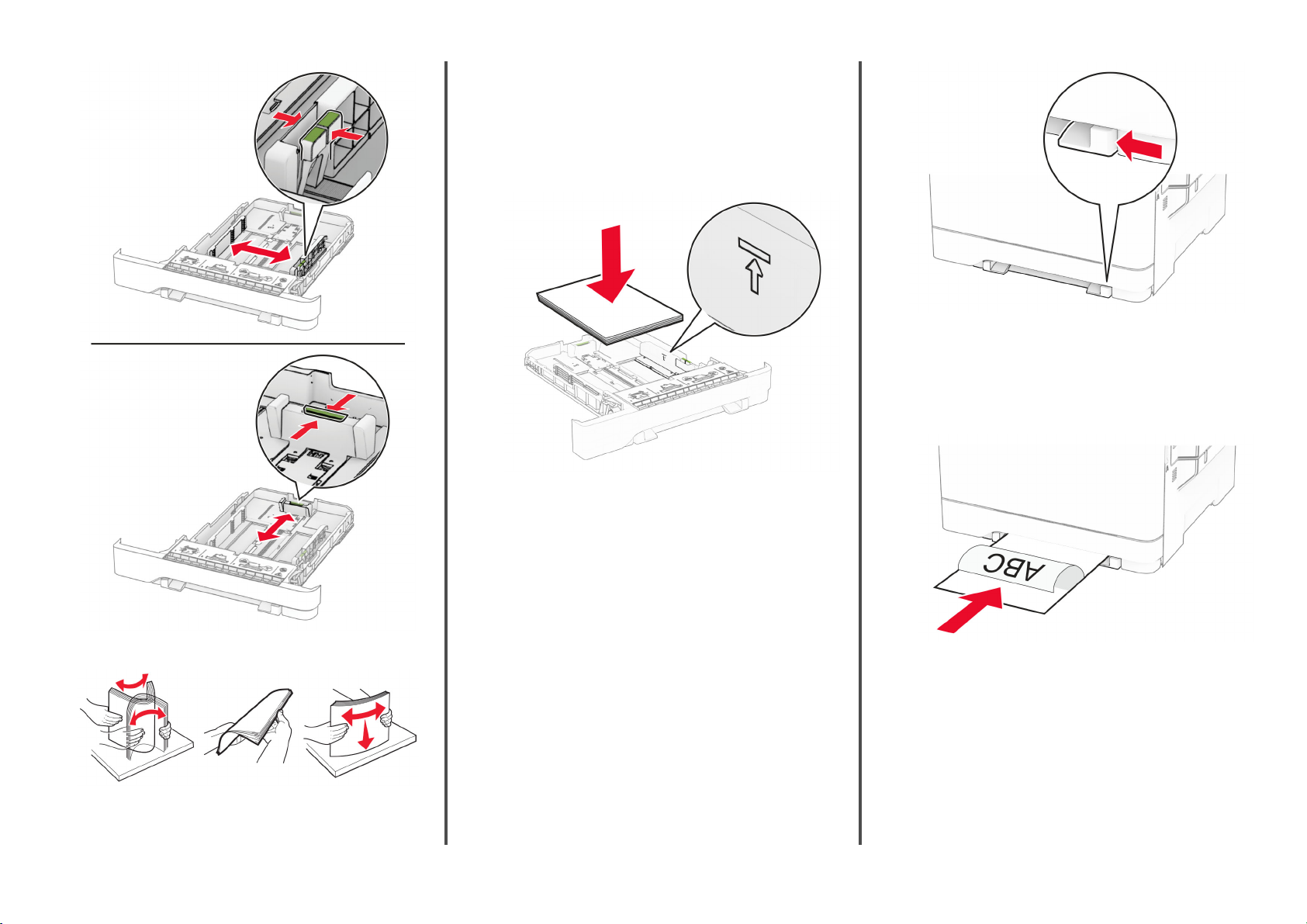
• Để in một mặt, nạp giấy tiêu đề hướng lên trên với tiêu đề
hướng về phía trước của khay.
• Để in hai mặt, nạp giấy tiêu đề úp xuống với tiêu đề hướng
về phía sau của khay để in hai mặt.
• Không trượt giấy vào khay.
• Đảm bảo chiều cao chồng giấy thấp hơn chỉ báo nạp giấy
tối đa. Nạp giấy dư có thể gây kẹt giấy.
5 Lắp khay vào.
Nếu cần, cài đặt khổ giấy và loại giấy sao cho phù hợp với
giấy đã nạp vào các khay.
2 Nạp một tờ giấy với mặt in được úp xuống.
Lưu ý: Đảm bảo giấy được nạp thẳng để tránh bản in bị lệch
hoặc bị cong.
• Để in một mặt, nạp giấy tiêu đề với mặt in úp xuống và
cạnh trên đưa vào máy in trước tiên.
3 Gập, xòe và canh chỉnh các mép giấy trước khi nạp.
4 Nạp chồng giấy với mặt in hướng lên trên.
Nạp khay nạp giấy thủ công
1 Điều chỉnh thanh dẫn mép giấy cho khớp với bề rộng giấy bạn
đang nạp.
Lưu ý: Đảm bảo thanh dẫn hướng bám khít vào giấy, nhưng
không quá chặt khiến giấy bị cong lại.
9
Page 10

• Để in hai mặt, nạp giấy tiêu đề với mặt in hướng lên trên
và cạnh trên đưa vào máy in sau cùng.
• Nạp phong bì với nắp phong bì ngửa lên và hướng về bên
phải của thanh dẫn giấy.
1 Mở khay nạp giấy đa năng. 2 Điều chỉnh thanh dẫn giấy cho khớp với khổ giấy đang nạp.
3 Gập, xòe và canh chỉnh các mép giấy trước khi nạp.
3 Nạp giấy cho đến khi cạnh trên của giấy được kéo vào.
Cảnh báo—Nguy cơ hỏng: Để tránh kẹt giấy, không đẩy
giấy vào khay nạp giấy thủ công.
Nạp khay nạp giấy đa năng
Lưu ý: Khay nạp giấy đa năng chỉ phù hợp nếu lắp đặt khay
kép 650 tờ tùy chọn.
4 Nạp giấy vào.
• Để in một mặt, nạp giấy tiêu đề với mặt in úp xuống và
cạnh trên đưa vào máy in trước tiên.
10
Page 11

• Để in hai mặt, nạp giấy tiêu đề với mặt in hướng lên trên
và cạnh trên đưa vào máy in sau cùng.
• Nạp phong bì với nắp phong bì ngửa lên và hướng về bên
phải của thanh dẫn giấy.
Cảnh báo—Nguy cơ hỏng: Không dùng phong bì có
tem, móc cài, khóa cài, ô bóng kính, lớp lót phủ hoặc
keo dán tự dính.
5 Từ menu Giấy trong bảng điều khiển, cài đặt khổ giấy và loại
giấy sao cho khớp với giấy đã nạp trong khay nạp giấy đa
năng.
Cài đặt khổ giấy và loại giấy
1 Từ màn hình chính, nhấn vào Cài đặt > Giấy > Cấu hình khay
> Khổ/Loại giấy > để chọn nguồn giấy.
2 Cài đặt khổ giấy và loại giấy.
Cài đặt phần mềm máy in
Lưu ý:
• Trình điều khiển in được bao gồm trong gói trình cài đặt
phần mềm.
• Đối với máy tính Macintosh chạy hệ điều hành MacOS
phiên bản 10.7 trở lên, bạn không cần cài đặt trình điều
khiển để in trên máy in được chứng nhận AirPrint. Nếu bạn
muốn các tính năng in tùy chỉnh, hãy tải xuống trình điều
khiển in.
1 Lấy bản sao của gói trình cài đặt phần mềm.
• Từ đĩa CD phần mềm đi kèm với máy in của bạn.
• Từ trang web của chúng tôi hoặc nơi bạn mua máy in.
2 Chạy trình cài đặt, sau đó làm theo hướng dẫn trên màn hình
máy tính.
Cài đặt trình điều khiển fax
1 Hãy truy cập trang web của chúng tôi hoặc nơi bạn mua máy
in, sau đó tải gói cài đặt.
2 Chạy trình cài đặt, sau đó làm theo hướng dẫn trên màn hình
máy tính.
Cập nhật phần mềm cơ sở
Để tăng cường hiệu suất máy in và khắc phục các sự cố, hãy
thường xuyên cập nhật phần mềm cơ sở của máy in.
Để biết thêm thông tin về cập nhật phần mềm cơ sở, hãy liên hệ
với người đại diện bán hàng của bạn.
1 Mở trình duyệt web, sau đó nhập địa chỉ IP của máy in vào
trường địa chỉ.
Lưu ý:
• Xem địa chỉ IP của máy in trên màn hình chính của máy
in. Địa chỉ IP hiển thị dưới dạng bốn bộ số được phân
tách bằng dấu chấm, chẳng hạn như 123.123.123.123.
• Nếu đang dùng máy chủ proxy, hãy tạm thời tắt đi để tải
trang web chính xác.
2 Nhấp vào Cài đặt > Thiết bị > Cập nhật phần mềm cơ sở.
3 Thực hiện một trong hai thao tác sau đây:
• Nhấp vào Kiểm tra cập nhật ngay > Tôi đồng ý, bắt đầu
cập nhật.
• Tải lên tập tin flash.
a Duyệt tìm đến tập tin flash.
b Nhấp vào Tải lên > Bắt đầu.
Thêm máy in vào máy tính
Trước khi bắt đầu, hãy thực hiện một trong các thao tác sau:
• Kết nối máy in và máy tính với cùng một mạng. Để biết thêm
thông tin về cách kết nối máy in với mạng, hãy xem
máy in với mạng Wi-Fi” trên trang 12.
• Kết nối máy tính với máy in. Để biết thêm thông tin, vui lòng
“Kết nối máy tính với máy in” trên trang 12.
xem
• Kết nối máy in với máy tính bằng cáp USB. Để biết thêm thông
tin, vui lòng xem
Lưu ý: Cáp USB được bán riêng.
“Gắn dây cáp” trên trang 7.
Đối với người dùng Windows
1 Từ máy tính, cài đặt trình điều khiển in.
Lưu ý: Để biết thêm thông tin, vui lòng xem
mềm máy in” trên trang 11.
2 Mở thư mục máy in rồi nhấp vào Thêm máy in hoặc máy quét.
3 Tùy thuộc vào kết nối máy in của bạn, hãy thực hiện một trong
các thao tác sau:
• Chọn máy in từ danh sách, sau đó bấm Thêm thiết bị.
• Bấm Hiển thị máy in hỗ trợ Wi-Fi Direct, chọn một máy in,
sau đó bấm Thêm thiết bị.
• Bấm Máy in tôi muốn không được liệt kê, sau đó từ cửa sổ
Thêm máy in, hãy làm như sau:
a Chọn Thêm máy in bằng tên máy chủ hoặc địa chỉ
TCP/IP, sau đó bấm Tiếp theo.
b Trong trường “Tên máy chủ hoặc địa chỉ IP”, nhập địa
chỉ IP của máy in, sau đó bấm Tiếp theo.
Lưu ý:
– Xem địa chỉ IP của máy in trên màn hình chính
của máy in. Địa chỉ IP hiển thị dưới dạng bốn bộ
số được phân tách bằng dấu chấm, chẳng hạn
như 123.123.123.123.
– Nếu đang dùng máy chủ proxy, hãy tạm thời tắt
đi để tải trang web chính xác.
c Chọn một trình điều khiển in, sau đó bấm Tiếp theo.
d Chọn Sử dụng trình điều khiển in hiện đang được cài
đặt (khuyến nghị), sau đó bấm Tiếp theo.
“Kết nối
“Cài đặt phần
11
Page 12

e Nhập tên máy in, sau đó bấm Tiếp theo.
f Chọn một tùy chọn chia sẻ máy in, sau đó bấm Tiếp
theo.
g Nhấp vào Kết thúc.
Đối với người dùng Macintosh
1 Từ máy tính, mở Máy in & máy quét.
2 Bấm rồi chọn một máy in.
3 Từ menu Sử dụng, chọn một trình điều khiển in.
Lưu ý:
• Để sử dụng trình điều khiển in Macintosh, chọn AirPrint
hoặc AirPrint bảo mật.
• Nếu bạn muốn các tính năng in tùy chỉnh, hãy chọn
trình điều khiển in của nhà sản xuất. Để cài đặt trình
điều khiển, hãy xem
trang 11.
“Cài đặt phần mềm máy in” trên
4 Thêm máy in.
Kết nối máy in với mạng Wi-Fi
Đảm bảo rằng Bộ điều hợp hoạt động được đặt thành Tự động.
Từ màn hình chính, nhấp Cài đặt > Mạng/cổng > Tổng quan về
mạng > Bộ điều hợp hoạt động.
1 Từ màn hình chính, nhấp Cài đặt > Mạng/cổng > Không dây
> Thiết lập trên bảng điều khiển máy in > Chọn mạng.
2 Chọn mạng Wi-Fi, sau đó nhập mật khẩu mạng.
Lưu ý: Đối với các kiểu máy in có sẵn mạng Wi-Fi, một lời
nhắc thiết lập mạng Wi-Fi sẽ xuất hiện trong quá trình thiết
lập ban đầu.
Thiết lập cấu hình Wi‑Fi Direct
cấu hình® là công nghệ ngang hàng dựa trên Wi-Fi, giúp các thiết
bị không dây kết nối trực tiếp với máy in có bật Wi-Fi Direct mà
không cần sử dụng điểm truy cập (bộ định tuyến không dây).
1 Từ màn hình chính, nhấn Cài đặt > Mạng/cổng > Wi-Fi Direct.
2 Thiết lập cấu hình cài đặt.
• Bật Wi-Fi Direct—Cho phép máy in phát mạng Wi‑Fi Direct
của máy in.
• Tên Wi-Fi Direct—Gán tên cho mạng Wi-Fi Direct.
• Mật khẩu Wi-Fi Direct—Gán mật khẩu để thỏa thuận bảo
mật không dây khi sử dụng kết nối ngang hàng.
• Hiển thị mật khẩu trên trang thiết lập—Hiển thị mật khẩu
trên Trang thiết lập mạng.
• Tự động chấp nhận yêu cầu nút nhấn—Cho phép máy in
tự động chấp nhận yêu cầu kết nối.
Lưu ý: Tự động chấp nhận yêu cầu nút nhấn không
được bảo mật.
Lưu ý:
• Theo mặc định, mật khẩu mạng Wi-Fi Direct không hiển thị
trên màn hình máy in. Để hiển thị mật khẩu, hãy bật biểu
tượng xem mật khẩu. Từ màn hình chính, hãy nhấn vào
Cài đặt > Bảo mật > Khác > Bật hiển thị mật khẩu/mã PIN.
• Để biết mật khẩu mạng Wi-Fi Direct mà không hiển thị mật
khẩu trên màn hình máy in, từ màn hình chính, hãy chạm
vào Cài đặt > Báo cáo > Mạng > Trang thiết lập mạng.
Kết nối máy tính với máy in
Trước khi kết nối máy tính, đảm bảo là đã cấu hình Wi‑Fi Direct.
Để biết thêm thông tin, vui lòng xem
Direct” trên trang 12.
Đối với người dùng Windows
1 Mở thư mục máy in, rồi nhấp vào Thêm máy in hoặc máy quét.
2 Nhấp vào Hiển thị máy in Wi-Fi Direct, rồi chọn tên Wi-Fi
Direct của máy in.
3 Từ màn hình máy in, ghi lại mã PIN tám chữ số của máy in.
4 Nhập mã PIN vào máy tính.
Lưu ý: Nếu chưa cài đặt trình điều khiển in, Windows sẽ tải
về trình điều khiển thích hợp.
Đối với người dùng Macintosh
1 Nhấp vào biểu tượng không dây, rồi chọn tên Wi-Fi Direct của
máy in.
Lưu ý: Chuỗi DIRECT-xy (trong đó x và y là hai ký tự ngẫu
nhiên) được thêm vào trước tên Wi-Fi Direct.
2 Nhập mật khẩu Wi-Fi Direct.
Lưu ý: Chuyển máy tính của bạn về mạng trước đó sau khi
ngắt kết nối khỏi mạng Wi-Fi Direct.
“Thiết lập cấu hình Wi‑Fi
Kết nối thiết bị di động với máy in
Trước khi kết nối thiết bị di động của bạn, hãy đảm bảo Wi-Fi
Direct đã được cấu hình. Để biết thêm thông tin, vui lòng xem
“Thiết lập cấu hình Wi‑Fi Direct” trên trang 12.
Kết nối bằng Wi‑Fi Direct
Lưu ý: Các hướng dẫn này chỉ áp dụng cho thiết bị di động
Android.
1 Từ thiết bị di động, đi đến menu cài đặt.
2 Bật Wi‑Fi, sau đó nhấn Wi‑Fi Direct.
3 Chọn tên Wi-Fi Direct của máy in.
4 Xác nhận kết nối trên bảng điều khiển của máy in.
Kết nối bằng Wi-Fi
1 Từ thiết bị di động, đi đến menu cài đặt.
2 Nhấn Wi-Fi, sau đó chọn tên Wi-Fi Direct của máy in.
Lưu ý: Chuỗi DIRECT-xy (trong đó x và y là hai ký tự ngẫu
nhiên) được thêm vào trước tên Wi-Fi Direct.
3 Nhập mật khẩu Wi-Fi Direct.
Dọn giấy kẹt
Tránh kẹt giấy
Nạp giấy đúng cách
• Đảm bảo giấy nằm phẳng trong khay.
Nạp giấy đúng cách Nạp giấy không đúng cách
12
Page 13

• Không nạp hoặc tháo khay trong khi máy in đang in.
• Không nạp quá nhiều giấy. Đảm bảo chiều cao chồng giấy
thấp hơn chỉ báo nạp giấy tối đa.
• Không trượt giấy vào khay. Nạp giấy như trong hình minh họa.
• Đảm bảo các thanh dẫn giấy được đặt đúng vị trí và không ấn
chặt vào giấy hoặc phong bì.
• Đẩy chặt khay vào máy in sau khi nạp giấy.
Sử dụng giấy được khuyến nghị
• Chỉ sử dụng giấy hoặc giấy chuyên dụng được khuyến nghị.
• Không nạp giấy bị nhăn, nhàu, ẩm ướt, cong hoặc quăn.
• Gập, xòe và canh chỉnh các mép giấy trước khi nạp.
Xác định vị trí kẹt giấy
Lưu ý:
• Khi Trợ giúp kẹt giấy được đặt thành Bật, máy in sẽ xóa
các trang trống hoặc các trang đã in một phần sau khi đã
gỡ trang bị kẹt. Kiểm tra bản in ra để xem có trang trống
không.
• Khi Khôi phục kẹt giấy được đặt thành Bật hoặc Tự động,
máy in sẽ in lại các trang bị kẹt giấy.
• Không dùng giấy đã bị cắt hoặc tỉa bằng tay.
• Không trộn các khổ giấy, trọng lượng hoặc loại giấy vào cùng
khay.
• Đảm bảo khổ giấy và loại giấy được cài đặt chính xác trên
máy tính hoặc bảng điều khiển máy in.
• Bảo quản giấy theo khuyến nghị của nhà sản xuất.
Vị trí kẹt giấy
1 Khay nạp tài liệu tự động
2 Cửa A
3 Khay
13
Page 14
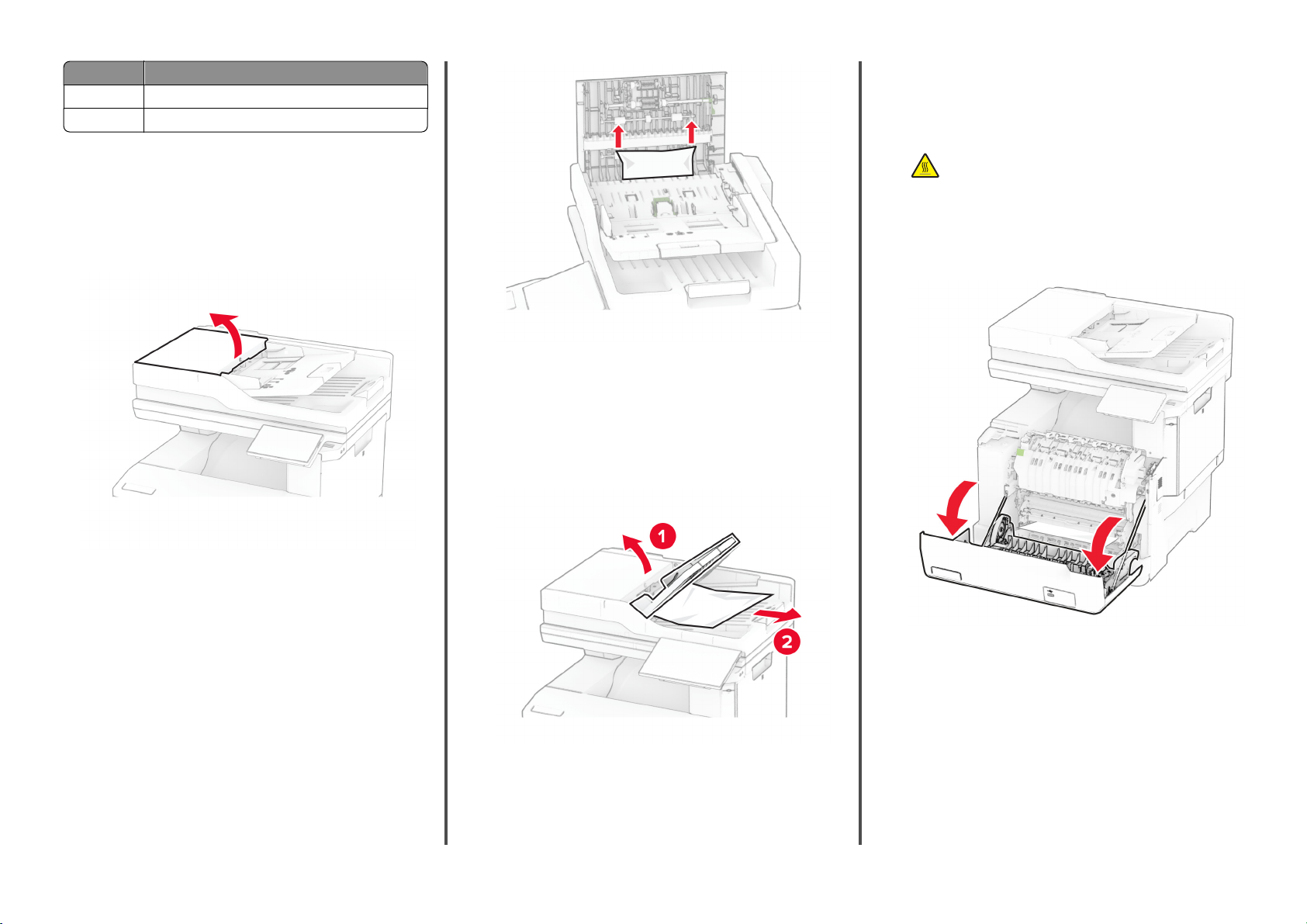
Vị trí kẹt giấy
4 Khay nạp giấy đa năng
5 Khay nạp giấy thủ công
Kẹt giấy trong khay nạp tài liệu tự động
Kẹt giấy ở phần nắp trên ADF
1 Lấy tất cả tài liệu gốc ra khỏi khay ADF.
2 Mở cửa C.
Kẹt giấy ở cửa A
Kẹt giấy bên dưới bộ sấy
1 Mở cửa A.
CHÚ Ý—BỀ MẶT NÓNG: Bên trong máy in có thể
nóng. Để giảm rủi ro chấn thương do bộ phận máy bị
nóng, hãy để cho bề mặt nguội xuống trước khi chạm
vào.
Cảnh báo—Nguy cơ hỏng: Để tránh hư hỏng do phóng tĩnh
điện, hãy chạm vào mọi khung kim loại hở của máy in trước
khi tiếp cận hoặc chạm vào các khu vực bên trong máy in.
4 Đóng cửa C.
Kẹt giấy ở ngăn giấy đầu ra ADF
1 Lấy tất cả tài liệu gốc ra khỏi khay ADF.
2 Nâng khay ADF lên và lấy giấy bị kẹt ra.
Lưu ý: Đảm bảo đã loại bỏ tất cả mảnh giấy.
3 Lấy hết giấy bị kẹt ra.
Lưu ý: Đảm bảo đã loại bỏ tất cả mảnh giấy.
2 Lấy hết giấy bị kẹt ra.
Lưu ý: Đảm bảo đã loại bỏ tất cả mảnh giấy.
3 Đặt khay ADF về đúng vị trí.
14
Page 15

3 Đóng cửa A.
Kẹt giấy trong bộ sấy
1 Mở cửa A.
CHÚ Ý—BỀ MẶT NÓNG: Bên trong máy in có thể
nóng. Để giảm rủi ro chấn thương do bộ phận máy bị
nóng, hãy để cho bề mặt nguội xuống trước khi chạm
vào.
Cảnh báo—Nguy cơ hỏng: Để tránh hư hỏng do phóng tĩnh
điện, hãy chạm vào mọi khung kim loại hở của máy in trước
khi tiếp cận hoặc chạm vào các khu vực bên trong máy in.
2 Mở cửa ra vào bộ sấy, và sau đó lấy giấy bị kẹt ra.
Lưu ý: Đảm bảo đã loại bỏ tất cả mảnh giấy.
3 Đóng cửa A.
Kẹt giấy trong bộ đảo mặt
1 Mở cửa A.
CHÚ Ý—BỀ MẶT NÓNG: Bên trong máy in có thể
nóng. Để giảm rủi ro chấn thương do bộ phận máy bị
nóng, hãy để cho bề mặt nguội xuống trước khi chạm
vào.
15
Page 16

Cảnh báo—Nguy cơ hỏng: Để tránh hư hỏng do phóng tĩnh
điện, hãy chạm vào mọi khung kim loại hở của máy in trước
khi tiếp cận hoặc chạm vào các khu vực bên trong máy in.
Kẹt giấy trong khay
1 Tháo khay.
Kẹt giấy trong khay nạp giấy đa năng
Lưu ý: Khay nạp giấy đa năng chỉ phù hợp nếu lắp đặt khay
kép 650 tờ tùy chọn.
2 Lấy hết giấy bị kẹt ra.
Lưu ý: Đảm bảo đã loại bỏ tất cả mảnh giấy.
3 Đóng cửa A.
Cảnh báo—Nguy cơ hỏng: Cảm biến trong khay tùy chọn
dễ bị hư hỏng do tĩnh điện. Chạm vào bề mặt kim loại trước
khi gỡ giấy bị kẹt trong khay.
2 Lấy hết giấy bị kẹt ra.
Lưu ý: Đảm bảo đã loại bỏ tất cả mảnh giấy.
3 Lắp khay vào.
Kẹt giấy trong khay nạp giấy thủ công
Lấy hết giấy bị kẹt ra.
Lưu ý: Đảm bảo đã loại bỏ tất cả mảnh giấy.
1 Lấy hết giấy ra khỏi khay nạp giấy đa năng rồi đóng lại.
2 Tháo khay.
3 Lấy hết giấy bị kẹt ra.
Lưu ý: Đảm bảo đã loại bỏ tất cả mảnh giấy.
16
Page 17

4 Lắp khay vào.
5 Mở khay nạp giấy đa năng rồi nạp lại giấy.
17
